 Досить давно я описував деякі програми, щоб використовувати кілька робочих столів в Windows. А тепер знайшов щось нове для себе - безкоштовну (є і платний варіант) програму BetterDesktopTool, яка, як випливає з опису на офіційному сайті, реалізує функціональність Spaces і Mission Control з Mac OS X в Windows.
Досить давно я описував деякі програми, щоб використовувати кілька робочих столів в Windows. А тепер знайшов щось нове для себе - безкоштовну (є і платний варіант) програму BetterDesktopTool, яка, як випливає з опису на офіційному сайті, реалізує функціональність Spaces і Mission Control з Mac OS X в Windows.
Я вважаю, що функції роботи з декількома робочими столами, які є за замовчуванням в Mac OS X і в більшості середовищ робочого столу Linux можуть бути дуже зручною і корисною річчю. На жаль, в ОС від Microsoft чогось схожого по функціональності немає, а тому пропоную подивитися, наскільки зручно функціонують кілька робочих столів Windows, реалізованих за допомогою програми BetterDesktopTool.
установка BetterDesktopTools
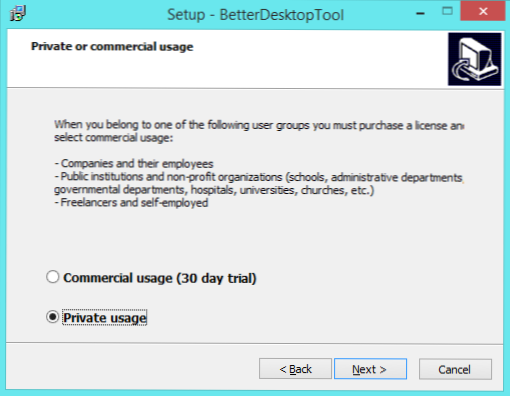
Програму можна завантажити безкоштовно з офіційного сайту http://www.betterdesktoptool.com/. При установці, вам буде запропоновано вибрати тип ліцензії:
- Безкоштовна ліцензія для приватного використання
- Комерційна ліцензія (пробний період 30 днів)
У цьому огляді буде розглянута безкоштовний варіант ліцензії. У комерційній доступні деякі додаткові можливості (інформація з офіційного сайту, крім тієї, що в дужках):
- Переміщення вікон між віртуальними робочими столами (хоча таке є і в безкоштовній версії)
- Можливість показу всіх додатків з усіх робочих столів в режимі перегляду програм (у безкоштовній тільки додатки одного робочого столу)
- Визначення "глобальних" вікон, які будуть доступні на будь-якому робочому столі
- Підтримка конфігурацій з декількома моніторами
При встановленні Будьте уважні і читайте, що вам буде запропоновано встановити додаткове програмне забезпечення, від якого краще відмовитися. Це буде виглядати приблизно як на картинці нижче.

Програма сумісна з Windows Vista, 7, 8 і 8.1. Для її роботи необхідний включений Aero Glass. У даній статті всі дії проводяться в Windows 8.1.
Використання та налаштування декількох робочих столів і перемикання програм
Відразу після установки програми ви потрапите у вікно налаштувань BetterDesktopTools, поясню їх, для тих, кого бентежить те, що відсутній російську мову:
Вкладка Windows and Desktop Overview (перегляд вікон і робочого столу)
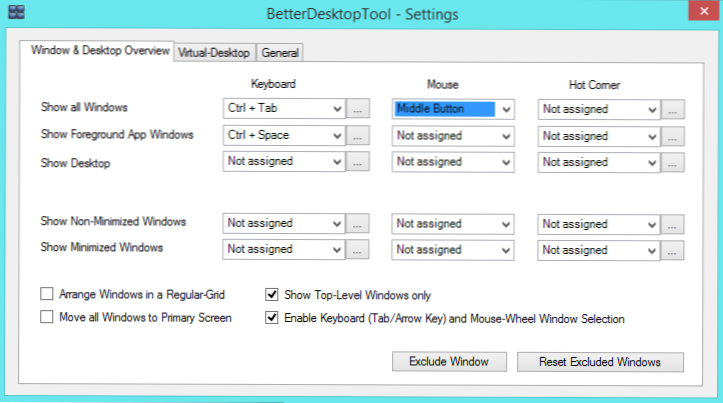
На даній вкладці можна налаштувати гарячі клавіші і деякі додаткові опції:
- Show All Windows (показати всі вікна) - в стовпці Keyboard можна призначити поєднання клавіш на клавіатурі, в Mouse - кнопку миші, в Hot Corner - активний кут (я б не рекомендував використовувати в Windows 8 і 8.1, заздалегідь не відключивши активні кути операційної системи ).
- Show Foreground App Windows - відобразити всі вікна активного застосування.
- Show Desktop - показати робочий стіл (взагалі, є стандартна комбінація клавіш для цього, що працює без програм - Win + D)
- Show Non-Minimized Windows - відобразити всі несвернутие вікна
- Show Minimized Windows - відобразити всі згорнуті вікна.
Також на цій вкладці можна виключити окремі вікна (програми), щоб вони не відображалися в числі інших.
Вкладка Virtual-Desktop (Віртуальні робочі столи)
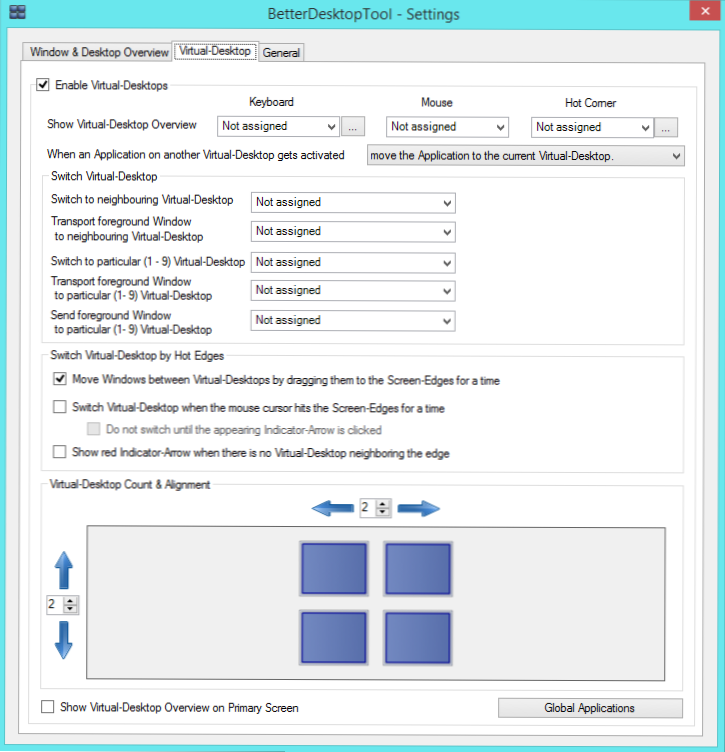
На даній вкладці можна включити і вимкнути використання декількох робочих столів (за замовчуванням включено), призначити клавіші, кнопку миші або активний кут для їх попереднього перегляду, вказати кількість віртуальних робочих столів.
Крім цього, ви можете налаштувати клавіші для швидкого перемикання між робочими столами за їх номером або для переміщення активного застосування між ними.
Вкладка General (Загальні настройки)
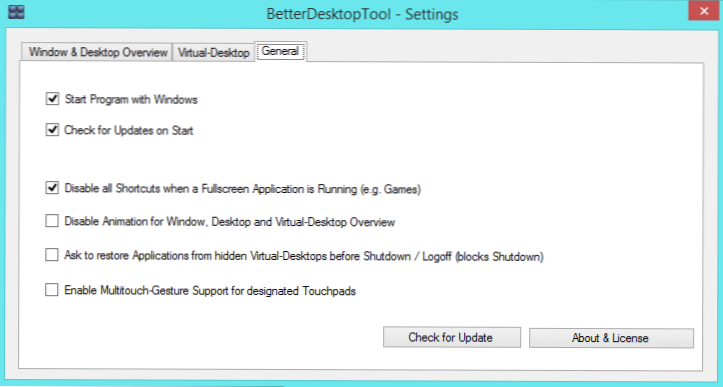
На даній вкладці ви можете відключити автозапуск програми разом з Windows (включено за замовчуванням), відключити автоматичні оновлення, анімацію (при проблемах з продуктивністю), а також, що найголовніше - включити підтримку мультитач жестів тачпада (За замовчуванням вимкнено), останній пункт, в поєднанні з можливостями програми може дійсно в чомусь наблизити до того,що в цьому плані є в Mac OS X.

Також доступ до функцій програми можна отримати за допомогою значка в області повідомлень Windows.
Як працює BetterDesktopTools
Працює добре, якщо не брати до уваги деяких нюансів, і думаю, найкраще це може продемонструвати відео. Зазначу, що в ролику на офіційному сайті все відбувається дуже швидко, без єдиного лага. У мене на ультрабуке (Core i5 3317U, 6 Гб RAM, відео інтегроване Intel HD4000) теж все було відмінно, втім, дивіться самі.












